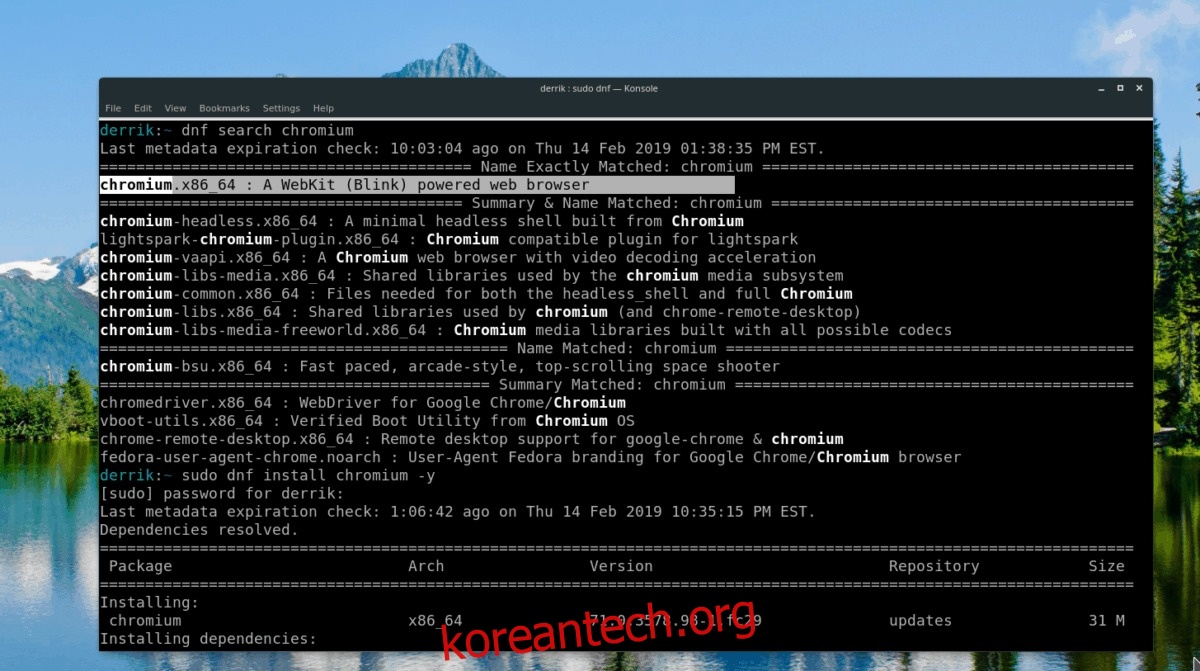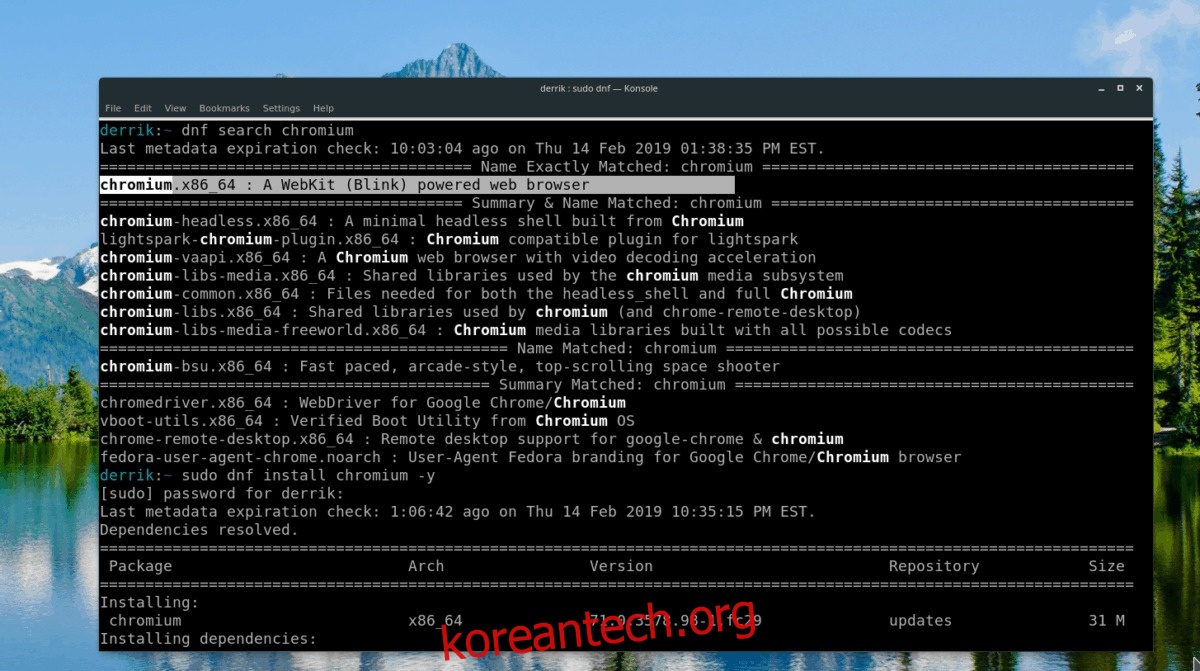Fedora Linux는 Ubuntu, Linux Mint 및 기타 사용자 친화적인 운영 체제에 비해 사용하기 더 어려운 운영 체제로 간주됩니다. 일반 사용자에 초점을 맞추는 대신 주로 개발자, 시스템 관리자 및 Linux 고급 사용자를 대상으로 합니다. 이러한 이유로 많은 신규 사용자는 Fedora Linux에 겁을 먹고 Fedora에 소프트웨어를 설치하는 데 어려움을 느낍니다.
신규 사용자가 Fedora에 겁을 먹는 이유를 이해할 수 있습니다. 사실 많은 새로운 Linux 사용자는 Ubuntu와 같은 Debian 기반 Linux 배포판에 대한 경험만 가지고 있습니다. 결과적으로 Fedora Linux에 프로그램을 설치하는 것이 혼란스럽고 무섭게 보입니다. 이 튜토리얼에서는 DNF 패키지 관리자를 사용하여 Fedora에 소프트웨어를 설치하는 방법을 보여줌으로써 프로그램 설치의 미스터리를 풀 것입니다. 또한 Gnome Software 및 KDE Discover를 통해 앱을 설치하는 방법도 다룰 것입니다.
목차
프로그램 설치 – Linux 터미널
터미널을 통해 Fedora Linux에 프로그램을 설치하는 것은 2단계 프로세스입니다. 먼저 검색 명령어로 원하는 프로그램을 검색해야 합니다. 그런 다음 설치하려는 앱의 이름을 파악했으면 install 명령을 사용하여 앱을 로드할 수 있습니다. 예를 들어 Chromium 웹 브라우저를 검색하려면 다음을 수행합니다.
참고: Chromium을 예로 사용하고 있습니다. 이 예제를 사용하여 chromium을 DNF를 통해 Fedora에 설치하려는 프로그램으로 교체하십시오.
dnf search chromium
거기에서 Dnf는 사용 가능한 각 패키지에 대한 설명과 함께 검색 결과를 터미널에 인쇄합니다. 설치하려는 패키지 이름에 대한 결과를 살펴보십시오. 그런 다음 install 명령을 사용하여 로드합니다.
sudo dnf install chromium -y
Dnf 패키지 관리자로 설치된 패키지를 제거하려면 remove 명령을 사용하십시오.
sudo dnf remove chromium
프로그램 설치 – Gnome 소프트웨어
Fedora Linux는 Linux에서 가장 순수하고 완전한 Gnome Shell 경험을 제공하는 것으로 유명합니다. 결과적으로 대부분의 Fedora Linux 사용자는 Gnome 시스템용으로 인기 있는 소프트웨어 검색 앱인 Gnome Software에 액세스할 수 있으며 이를 사용하여 Fedora Linux 시스템에 다양한 다양한 프로그램을 쉽게 설치할 수 있습니다.
Gnome Software를 통해 Fedora에 소프트웨어를 설치하는 것은 이를 사용하는 다른 모든 Linux 운영 체제에서와 똑같이 작동합니다. Fedora Linux PC에서 앱을 다운로드하여 실행하려면 다음을 수행하십시오.
1단계: Gnome 소프트웨어 애플리케이션을 시작합니다. 키보드의 Windows 키를 누르고 검색 상자에 “소프트웨어”를 입력한 다음 쇼핑백 아이콘을 선택하여 열 수 있습니다.
2단계: 앱 시작이 완료되면 시작 화면이 표시됩니다. 환영 메시지를 살펴보십시오. 그런 다음 앱 카테고리를 클릭하고 설치하려는 애플리케이션을 검색하기 시작합니다. 또는 검색 상자를 찾아 해당 방법으로 프로그램을 찾습니다.
3단계: 카테고리 브라우저나 Gnome Software의 검색 결과를 통해 프로그램을 찾았으면 해당 프로그램을 마우스로 클릭합니다. 잠시 후 앱의 소프트웨어 페이지로 이동합니다.
4단계: 앱의 소프트웨어 페이지에서 “설치” 버튼을 찾아 마우스로 클릭합니다. 설치 버튼을 선택하면 시스템 암호를 입력하라는 메시지가 표시됩니다. 그런 다음 암호를 올바르게 입력하면 Gnome Software가 나가서 프로그램을 설치합니다.
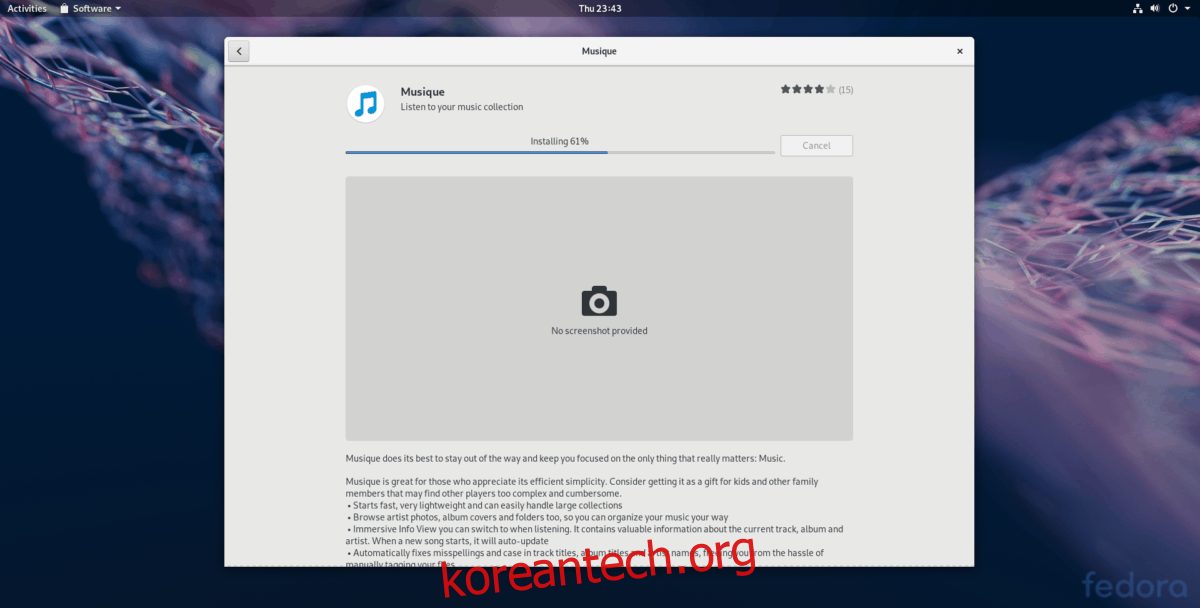
5단계: Gnome 소프트웨어가 응용 프로그램 설치를 완료하면 “실행” 버튼이 표시됩니다. 새로 설치된 응용 프로그램을 사용하려면 클릭하십시오.
프로그램 설치 – KDE Discover
Fedora의 주요 초점은 Gnome Shell인 것처럼 보이지만 운영 체제에는 강력한 KDE Plasma 5 버전도 있습니다. Gnome과 마찬가지로 KDE에는 사용하기 쉬운 자체 소프트웨어 검색 앱이 함께 제공됩니다. Fedora의 KDE 스핀이 처음이고 여기에서 프로그램을 설치하는 방법을 배우고 싶다면 아래의 단계별 지침을 따르십시오.
1단계: KDE Discover 응용 프로그램을 시작합니다. 이렇게 하려면 키보드에서 Windows 키를 누르고 “검색”을 검색하십시오. 쇼핑백 아이콘이 있는 앱을 실행하세요.
2단계: Fedora PC에서 KDE Discover 소프트웨어 스토어가 열리면 “추천” 페이지가 표시됩니다. 추천 앱을 자유롭게 확인하세요. 또는 특정 응용 프로그램이 필요한 경우 왼쪽의 “응용 프로그램” 버튼을 클릭하십시오.
3단계: KDE Discover에서 “응용 프로그램” 버튼을 선택하면 앱의 앱 브라우저 영역으로 이동합니다. 여기에서 프로그램 범주를 통해 설치할 프로그램을 찾아볼 수 있습니다. 또는 검색 상자를 사용하여 특정 앱을 찾습니다.
4단계: KDE Discover에서 설치하려는 프로그램을 찾은 후 마우스로 클릭하면 앱의 정보 페이지로 이동합니다. 그런 다음 “설치” 버튼을 찾아 클릭하여 프로그램 설치 프로세스를 시작합니다.
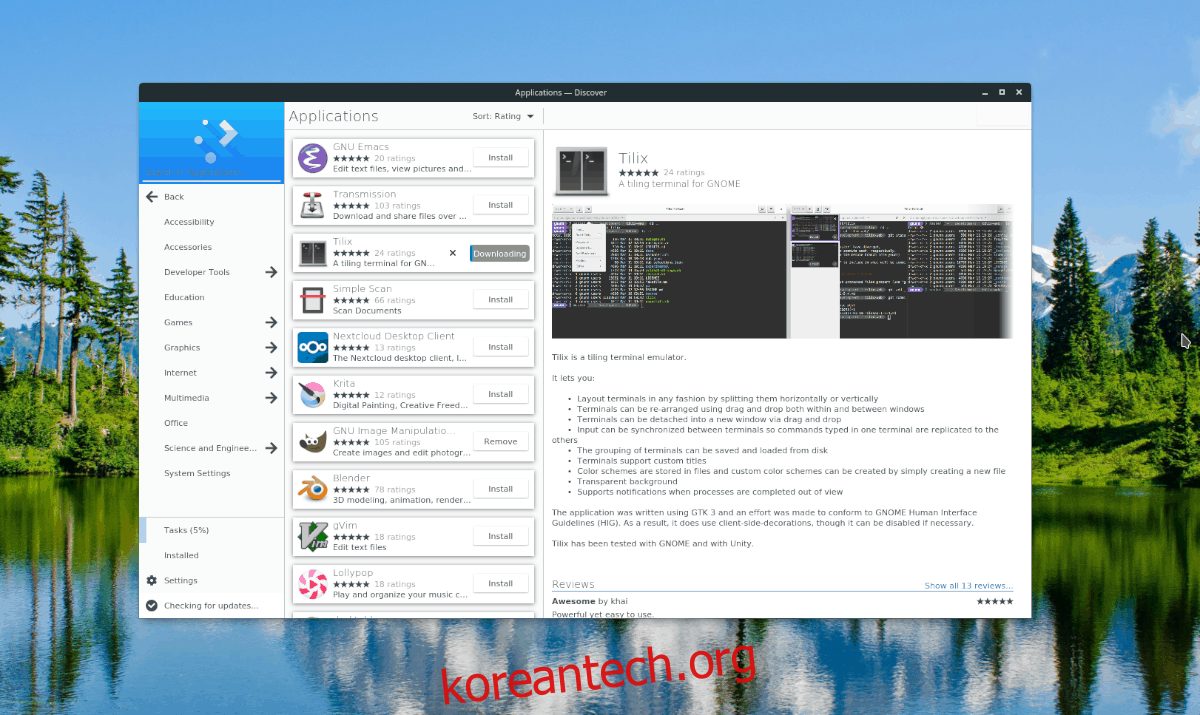
5단계: KDE Discover가 앱 설치를 마치면 정보 페이지에 “실행” 버튼이 표시됩니다. 시작하려면 마우스로 클릭하십시오.